
Michael Cain
0
2970
660
 Каждый пользователь Windows видел системный трей Windows (также известный как область уведомлений) со временем загроможденным. Мы рассмотрели отключение отвлекающих уведомлений на рабочем столе 5 Отвлекающие уведомления на рабочем столе и как их отключить [Windows] 5 Отвлекающие уведомления на рабочем столе и как их отключить [Windows] Когда вы работаете на компьютере, требуется немало сил воли противостоять попытке многозадачности. Но даже если вам удастся сдержать себя, многим программам удастся добавить… в прошлом, но что, если сами иконки являются проблемой? В Windows 7 Microsoft включила множество инструментов, позволяющих контролировать отображение значков..
Каждый пользователь Windows видел системный трей Windows (также известный как область уведомлений) со временем загроможденным. Мы рассмотрели отключение отвлекающих уведомлений на рабочем столе 5 Отвлекающие уведомления на рабочем столе и как их отключить [Windows] 5 Отвлекающие уведомления на рабочем столе и как их отключить [Windows] Когда вы работаете на компьютере, требуется немало сил воли противостоять попытке многозадачности. Но даже если вам удастся сдержать себя, многим программам удастся добавить… в прошлом, но что, если сами иконки являются проблемой? В Windows 7 Microsoft включила множество инструментов, позволяющих контролировать отображение значков..
Если ваш системный трей загроможден приложениями, которые вы никогда не используете и не нуждаетесь, вы можете удалить некоторые из них или запретить их запуск в фоновом режиме - возможно, отключив “автоматический старт” или же “Свернуть в трей” варианты в самой программе. Однако вы можете захотеть, чтобы приложение работало, но не хотите, чтобы его значок находился на панели задач. 4 изящных хитрости, которые вы можете сделать с помощью панели задач Windows 7 4 изящных хитрости, которые вы можете сделать с панелью задач Windows 7 Панель задач Windows 7 выглядит довольно шикарно, но это также упаковывает Wallop с точки зрения функциональности. Конечно, любой может активировать приложение, нажав на его значок. Но знаете ли вы, что происходит, когда ... весь день - именно тогда эти приемы могут пригодиться.
Перетащите значки системного трея
Самый быстрый способ привести в порядок ваш системный трей с помощью перетаскивания. Щелкните значок на панели задач, удерживайте левую кнопку мыши и перетащите ее на стрелку рядом с панелью задач. Перетащите его в небольшое окно, которое появится, и оно будет скрыто от вашей панели задач.
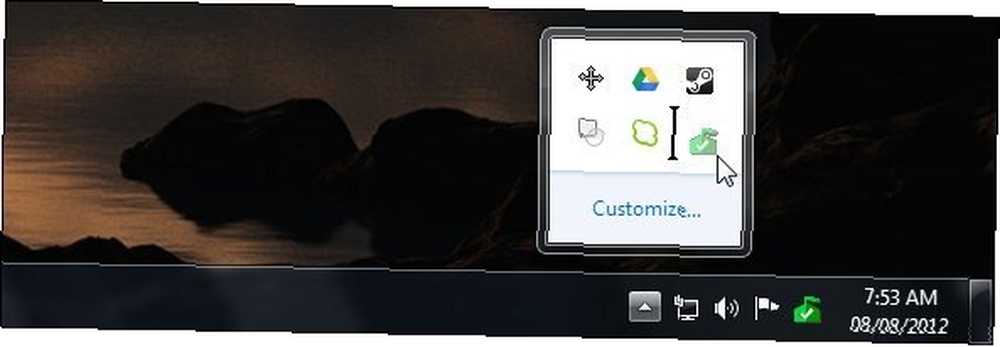
Расположенные здесь значки на панели задач продолжают работать в фоновом режиме, но они не занимают места на панели задач. Нажмите на стрелку вверх, чтобы получить доступ к значкам и использовать их как обычно.
Вы также можете изменить порядок значков на панели задач, перетаскивая их. Чтобы восстановить скрытый значок, просто перетащите его из окна скрытых значков обратно на панель задач..
Настройка значков области уведомлений
Для дальнейшей настройки значков области уведомлений щелкните стрелку вверх у панели задач на панели задач и нажмите ссылку «Настроить». Вы также можете нажать клавишу Windows 25 Крутые приемы клавиатуры Windows 7, которые поразят ваших друзей 25 Крутые приемы клавиатуры Windows 7, которые поразят ваших друзей и B, одновременно нажмите клавишу Enter, чтобы открыть скрытые значки в системном трее.
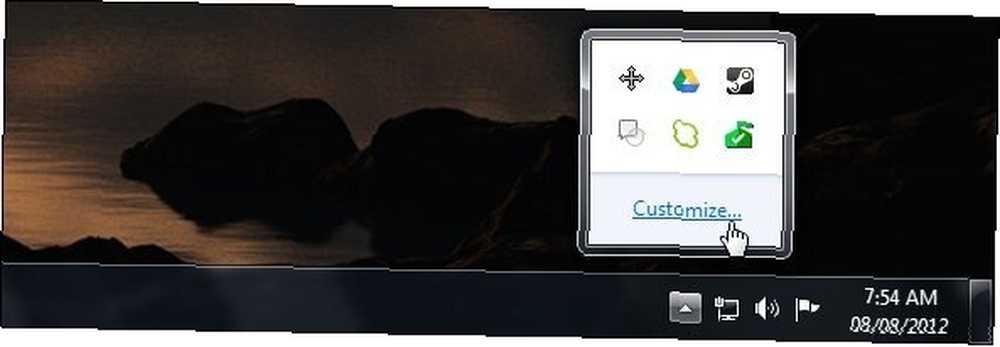
Панель управления «Значки области уведомлений» позволяет настраивать поведение каждого значка в отдельности. Каждый значок имеет три доступные настройки:
- Показать значок и уведомления: Значок всегда будет отображаться.
- Показать только уведомления: Значок будет скрыт при обычном использовании. Когда значок отображает всплывающее уведомление, он временно появляется, чтобы вы могли видеть уведомление.
- Скрыть значок и уведомления: Значок никогда не появится. Windows не позволит значку отображать уведомления.
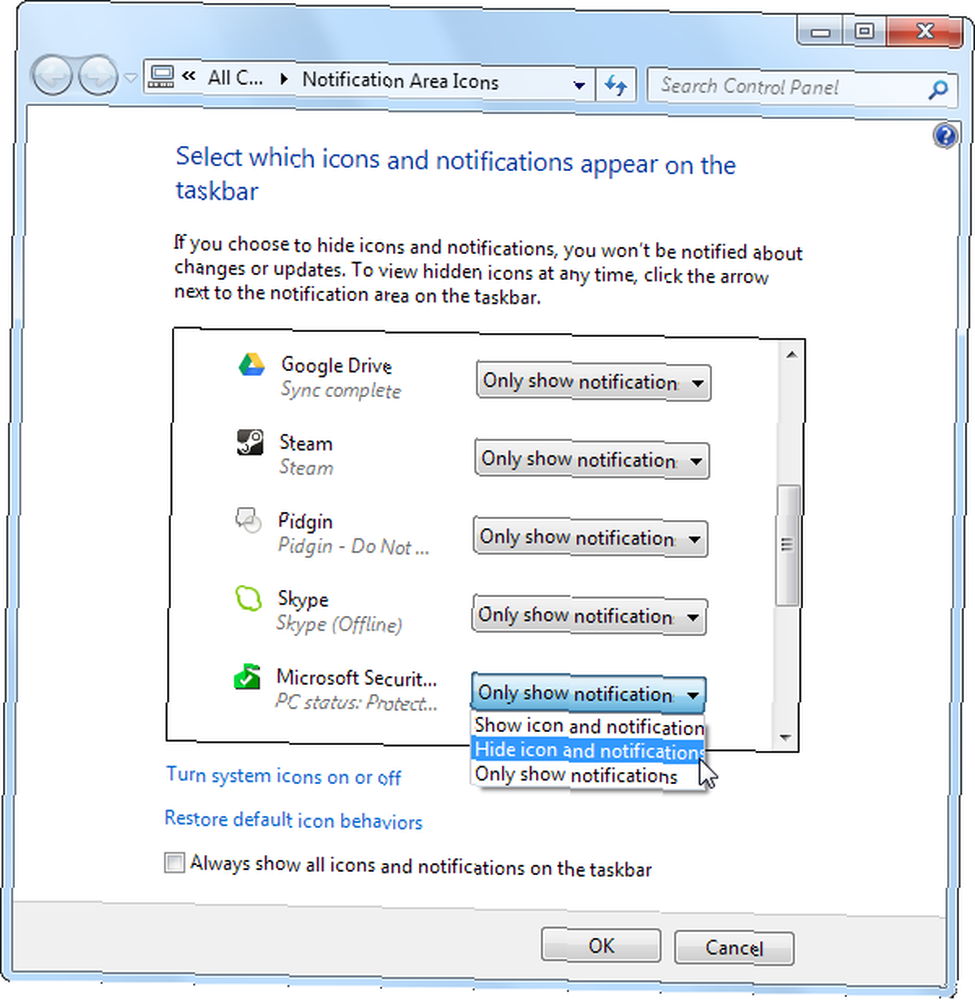
Чтобы восстановить эти настройки по умолчанию, нажмите Восстановить поведение значков по умолчанию ссылка внизу окна.
Вы также можете полностью отключить режим скрытия значков, если хотите - проверьте Всегда показывать все значки и уведомления на панели задач Установите флажок, и Windows покажет все значки панели задач на панели задач..

Включить или выключить системные значки
Windows включает в себя некоторые собственные значки в системном трее, известные как “системные значки.” Вы можете контролировать их, нажав на Включить или выключить системные значки ссылка внизу окна значков области уведомлений.
Каждый включенный значок можно отключить, чтобы полностью скрыть его из панели задач - он даже не появится в окне значков скрытой области уведомлений. Вы можете отключить том, сеть, питание и центр действий Windows. Следует ли уделять больше внимания отчетам об ошибках программного обеспечения Windows? [Взвешенные специалисты] Стоит ли уделять больше внимания отчетам об ошибках программного обеспечения Windows? [Geeks Weigh In] Windows отслеживает каждый сбой приложения и зависание в вашей системе. Он записывает подробную информацию о сбоях и даже пытается предоставить решение для каждого сообщения об ошибке, помогая вам исправить проблемы. С этим в… иконки здесь.
Вы также можете отключить часы отсюда - если вы это сделаете, часы на панели задач исчезнут.
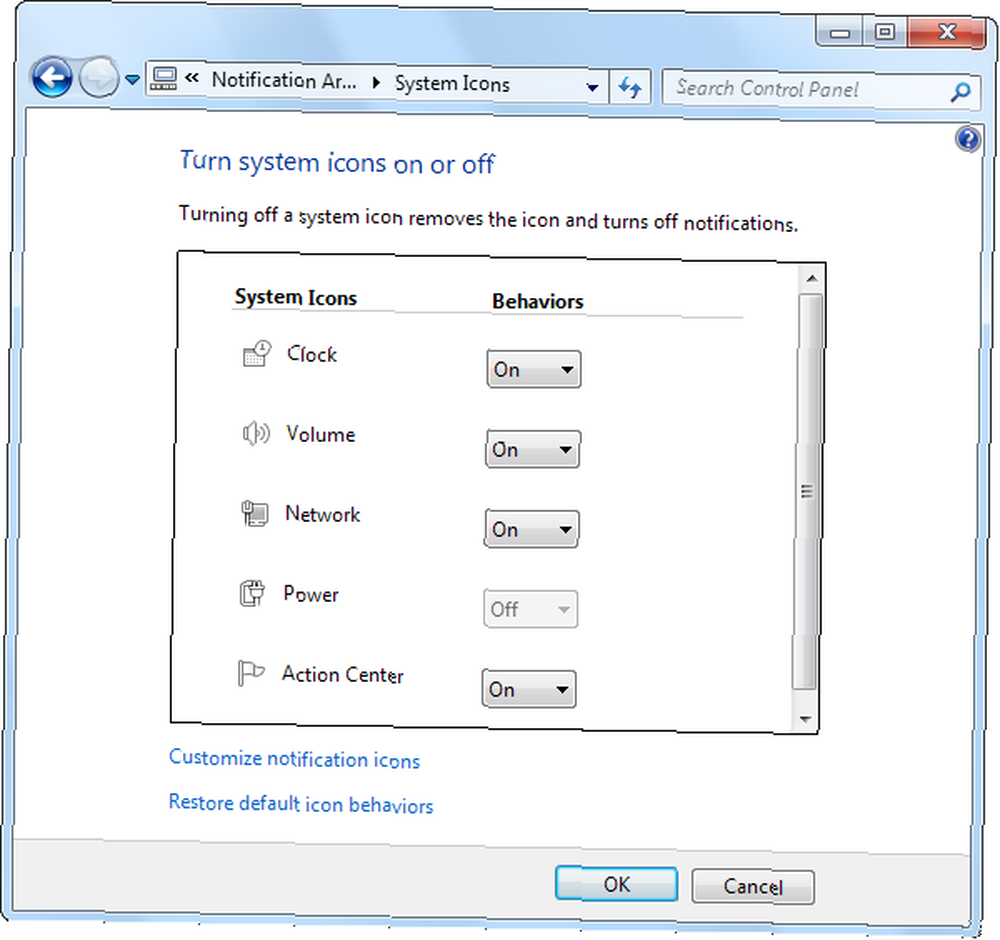
Удалить старые значки в системном трее
Если вы некоторое время пользовались своей системой Windows, вы можете заметить, что значки для старых, неустановленных программ. Контрольный список весенней очистки для вашего ПК. Часть 2. Удаление ненужного и свободного места [Windows] Контрольный список весенней очистки для вашего ПК, часть 2 : Удаление ненужного и свободного использованного пространства [Windows] Регулярным обслуживанием ПК часто пренебрегают, что приводит к потере места на жестком диске и раздутой операционной системе, которая работает все медленнее. Чтобы избежать страшной переустановки Windows, вы должны выполнить хотя бы тщательную очистку… появиться в окне панели управления значками области уведомлений.
Чтобы избавиться от этих устаревших значков, запустите CCleaner Оптимизируйте свою систему, чтобы она работала наилучшим образом с помощью CCleaner Оптимизируйте систему, чтобы она работала наилучшим образом с помощью CCleaner За последние два года CCleaner немного изменился с точки зрения номеров версий… до сих пор до версии 3.10 на момент написания этой статьи. Хотя визуально программа практически не изменилась (это… (загрузите ее здесь) и попросите очистить кэш уведомлений в лотке. После очистки этих данных вам придется входить и выходить из системы..
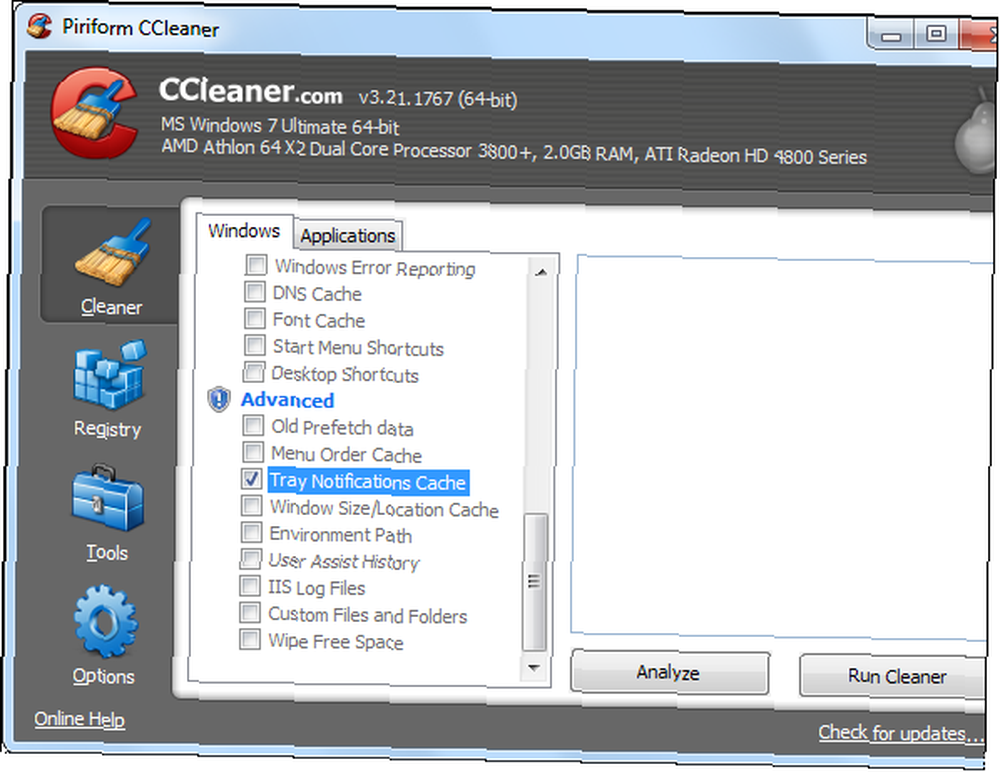
Если вы гик, знакомый с реестром Windows с помощью программы очистки реестра: действительно ли это имеет значение? Использование Registry Cleaner: действительно ли это имеет значение? Рекламные объявления для уборщиков реестра по всей сети. Существует целая индустрия, которая стремится убедить неопытных пользователей компьютеров в том, что их реестр нуждается в исправлении, и что за десять несложных платежей в размере 29,95 долларов, их ... вы также можете очистить эти данные вручную. Запустите редактор реестра и перейдите к HKEY_CURRENT_USER \ Программное обеспечение \ Классы \ Локальные настройки \ Программное обеспечение \ Microsoft \ Windows \ CurrentVersion \ TrayNotify ключ. Удалить IconsStream а также PastIconsStream значения в правой панели. Наконец, вам нужно выйти и снова войти (или перезапустить Explorer.exe), чтобы изменения вступили в силу..
Для получения дополнительной информации о Windows 7 загрузите наше бесплатное Руководство по Ultimate для Windows 7 Windows 7: Руководство по Ultimate для Windows 7: Руководство по Ultimate Если вы боитесь перейти с Vista или XP, потому что чувствуете, что это совершенно не то, к чему вы привыкли, Вы должны прочитать это новое руководство. .
У вас есть еще вопросы о том, как привести в порядок системный трей или какие-либо полезные советы? Оставьте ниже!











